

By Gina Barrow, Dernière mise à jour: September 13, 2017
Un moyen facile et utile de récupérer des contacts perdus depuis des appareils Android vous serait présenté dans l'article. Si vous rencontrez un jour un problème similaire à «J'ai formaté mon téléphone et perdu tous mes contacts. J'ai oublié de les synchroniser avec mon compte Google et je n'ai plus personne sur mes listes. ", continuez à lire et apprenez en plus de la façon de résoudre un tel problème.
La raison la plus fondamentale pour laquelle nous utilisons tous un téléphone portable est due à nos contacts. Nous pouvons facilement parler et envoyer des SMS ou communiquer avec des collègues, des amis, des membres de la famille et d'autres personnes pendant que nous les avons sur les listes. Lorsque vous perdez toute votre liste de contacts, cela peut être frustrant et ennuyeux en même temps, car vous n'avez pas le choix.
Certaines personnes se dirigent vers leurs comptes de médias sociaux et publient cet incident et demandent à leurs amis de leur envoyer des messages avec leur nom afin de pouvoir les stocker. Bien sûr, il n’est pas possible de mémoriser tous leurs numéros sauf si ont pris des sauvegardes. Cependant, il existe un autre moyen facile de récupérer des contacts perdus à partir d'appareils Android sans avoir besoin de poster et d'attendre vos amis et votre famille.
Partie 1. Comprendre comment les contacts sont partisPartie 2. Récupérer des contacts perdus à l'aide de FoneDog Toolkit- Récupération de données AndroidPartie 3. Guide vidéo: Comment récupérer des contacts perdus à partir d'un téléphone AndroidPartie 4. Options pour sauvegarder vos contactsPartie 5. Conclusions
Avant que vous ne paniquiez que vos contacts soient tous partis, vous devez d'abord vérifier s'ils manquent vraiment. Il existe une option dans la plupart des appareils Android qui vous permet de définir les contacts masqués. Suivez ces étapes:
Si "Tous les contacts" a été défini, vous pouvez alors confirmer que vos contacts sont réellement manquants. Vous pouvez maintenant vous orienter pour trouver la meilleure solution possible à votre problème. Puisque vous n'avez ni synchronisé ni créé de sauvegarde pour vos contacts, vous devrez peut-être récupérer des contacts perdus avec l'aide d'outils de récupération tiers.
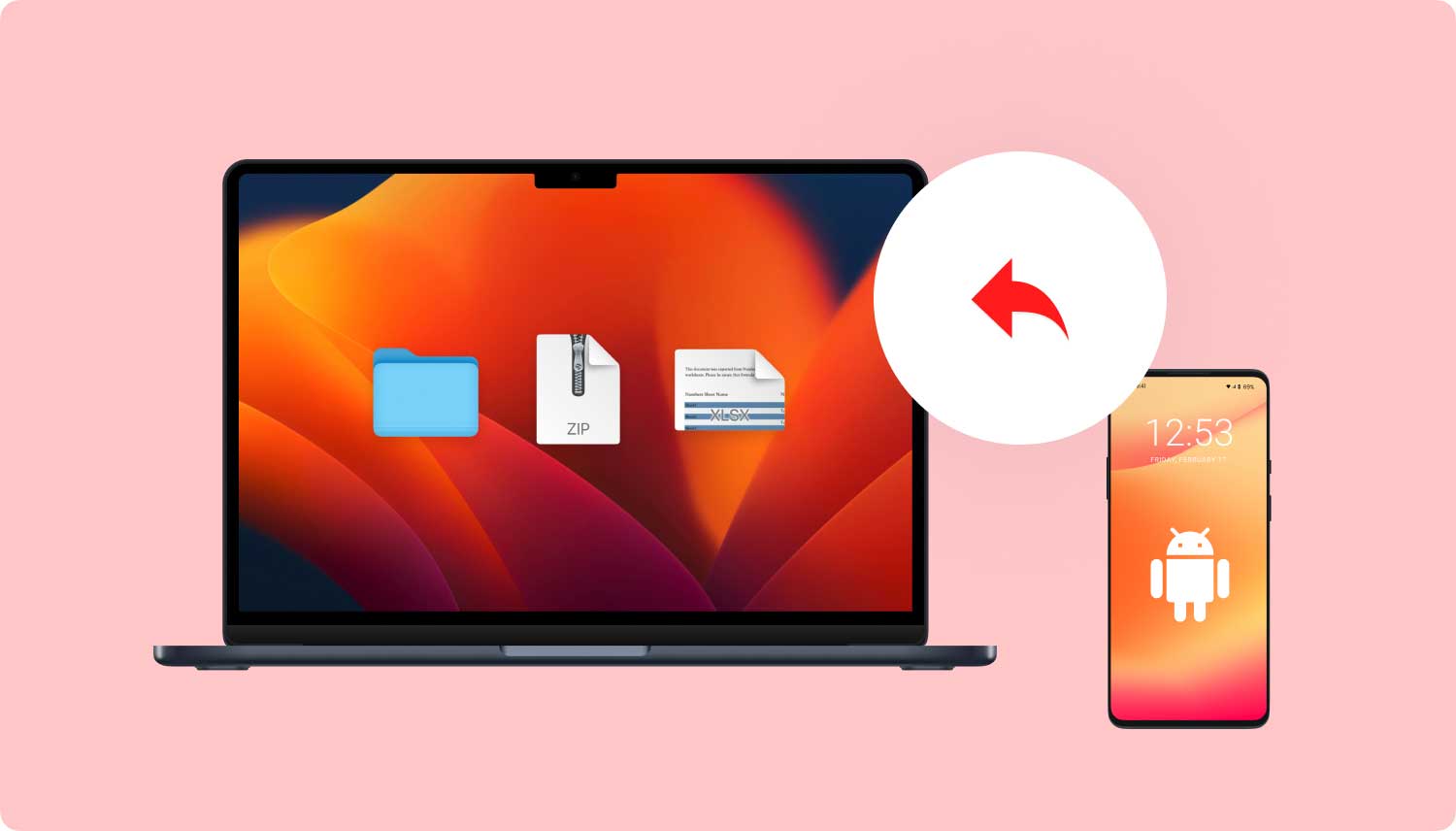
Vous avez peut-être entendu parler de l'aide apportée par les programmes de récupération tiers pour restaurer des fichiers supprimés tels que des contacts, des journaux d'appels, des messages, des photos, etc. Cependant, vous ne savez pas quel type de programme de récupération utiliser et lequel est vraiment efficace. Dans la course du marché des logiciels, de nombreux programmes de récupération annoncent une récupération efficace, mais lorsqu’ils sont utilisés, ce n’est pas ce à quoi vous vous attendiez.
Donc, pour ne pas perdre plus de temps, nous vous recommandons d’utiliser FoneDog Toolkit - Récupération de données Android. Ce logiciel fonctionne de manière professionnelle et efficace tout en préservant la sécurité de vos données. Il fournit un processus de clic qui ne nécessite pas beaucoup de compétences techniques. Il a été développé et conçu pour permettre à des millions d’utilisateurs Android du monde entier d’utiliser ce logiciel sans aucun problème. FoneDog Toolkit - Récupération de données Android met en évidence les fonctionnalités suivantes:
Afin de récupérer des contacts perdus, apprenez comment utiliser ce programme,FoneDog Toolkit - Récupération de données Android et utilisez la version d'essai gratuite pour tester l'efficacité de ce logiciel. Il a différentes versions fonctionnant sur Windows et Mac. Suivez ces étapes pour savoir comment utiliser FoneDog Toolkit - Récupération de données Android:
Télécharger la bonne version de FoneDog Toolkit - Récupération de données Android sur votre ordinateur et exécutez le programme. Reportez-vous aux procédures d'installation et lancez-le une fois terminé.

Avec un câble USB, établissez une connexion entre l'appareil Android et l'ordinateur. Assurez-vous que la connexion doit être stable et non interrompue. Une fois que le logiciel a détecté la connexion, il vous demandera d'activer le débogage USB pour que le programme puisse exécuter une analyse approfondie. Vous devez activer manuellement le débogage USB sur votre téléphone Android en fonction de la version que vous utilisez.
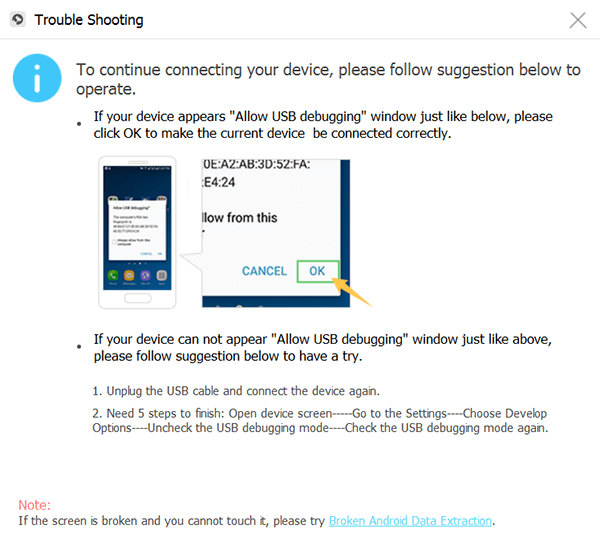
Version Android 4.2 et plus:
Si vous utilisez la version Android 4.1 et inférieure:
Une fois que vous avez activé le déboggage USB, cliquez sur OK sur l'écran de l'ordinateur pour lancer le processus de récupération.
Dans la fenêtre suivante, vous serez invité à choisir les types de fichiers à récupérer. Puis ce que vous voulez récupérer des contacts perdus, cliquez sur la boîte de contacts et cliquez sur le bouton suivant. Vous pouvez également choisir plusieurs options en cas de besoin, cependant, pour accélérer l'analyse que vous pouvez choisir individuellement.
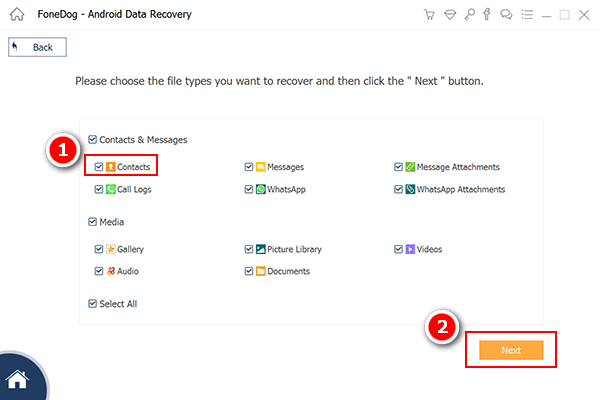
FoneDog Toolkit - Récupération de données Android doit analyser l'ensemble du périphérique afin que Super User puisse apparaître sur l'appareil Android, appuyez simplement sur Autoriser / Accorder / Autoriser pour que le programme puisse commencer la récupération.

L'analyse peut prendre un certain temps en fonction de la quantité totale de données récupérées. Quand il s’arrête, vous pouvez maintenant voir un affichage de toutes les listes de contacts sur le côté droit de l’écran du programme. De là, vous pouvez vérifier et prévisualiser chaque contact avec ses détails complets. Puisque vous avez perdu la liste entière, cochez la case "Tout sélectionner" et cliquez sur le bouton Récupérer bouton à la fin de l'écran du programme. Cela sera sauvegardé dans un dossier avec l'emplacement souhaité. Les contacts seront enregistrés sous les formes vCard, HTML et CSV. Vous pouvez ensuite exporter ces contacts vers votre téléphone Android.
C'est tout! Vous avez appris à récupérer des contacts perdus de votre appareil Android rapidement et en toute sécurité.
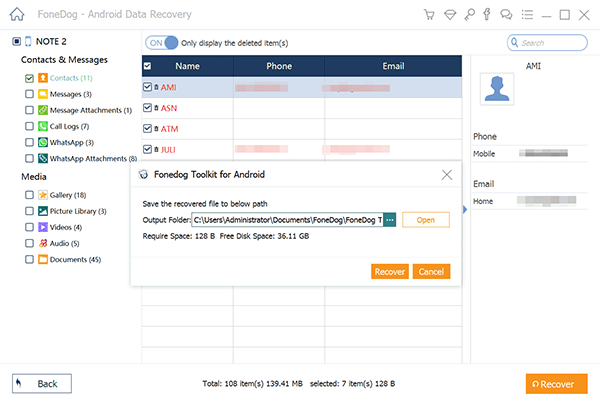
Une des manières les plus simples de sauvegarder ou de synchroniser Contacts avec sera votre compte Gmail ou Google. Tant que vous avez un compte Google actif ajouté sur votre téléphone Android, vous le faites synchroniser automatiquement. Plus besoin de vous soucier de la perte de données. Pour synchroniser vos contacts sur votre compte Gmail, suivez ces instructions:
Vous n'êtes pas obligé de le refaire. Google mettra à jour la synchronisation automatiquement.
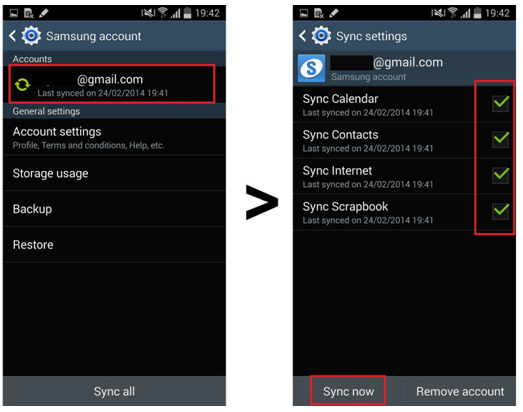
Pour restaurer des contacts depuis Google ou Gmail:
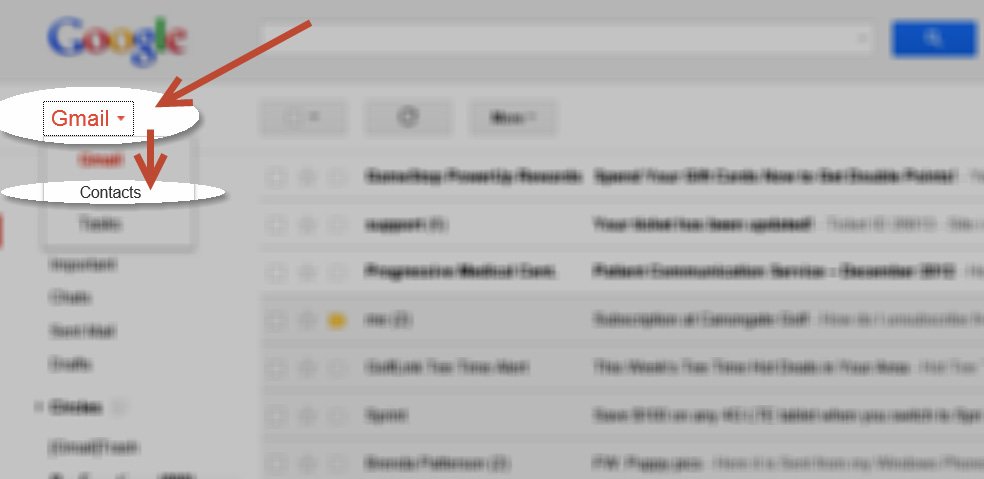
Contacts de sauvegarde sur la carte SD
Une autre option pour sauvegarder vos contacts consiste à utiliser la carte SD. Depuis la carte SD est un stockage externe où vous pouvez facilement supprimer et insérer dans un autre périphérique. Pour importer / exporter des contacts sur une carte SD, procédez comme suit:

Autres Options
Vous pouvez également utiliser des applications gratuites du Google Play Store pour sauvegarder tous vos contacts. Rendez-vous sur Play Store et commencez à rechercher les applications de sauvegarde des contacts les plus fiables et les mieux notées. Suivez ses propres procédures de téléchargement et d'installation.
Personne n'aime perdre ses contacts, autant que nous le souhaitons, nous aimerions les sauvegarder à tout prix. Cependant, il y a des cas où nous pourrions oublier de créer des sauvegardes et nous nous retrouvons avec une perte de données importante. Il y a beaucoup de façons de récupérer le contact perdu à partir d'un appareil Android, mais l'un des plus efficaces à ce jour est en utilisant FoneDog Toolkit - Récupération de données Android. Il récupère vos contacts facilement, rapidement et efficacement.
Laisser un commentaire
Commentaire
Android Data Recovery
Récupérez les fichiers supprimés du téléphone ou des tablettes Android.
Essai Gratuit Essai GratuitArticles Populaires
/
INTÉRESSANTTERNE
/
SIMPLEDIFFICILE
Je vous remercie! Voici vos choix:
Excellent
Évaluation: 4.6 / 5 (basé sur 71 notes)